¿Eres el orgulloso propietario de un nuevo iPhone SE 3? Ahora estás buscando una forma de Transferencia de línea al iPhone SE. Se entiende claramente por qué desea migrar la línea de Android a iPhone. Bueno, puede que no sea tan sencillo como piensas porque iOS y Android son bastante diferentes, por lo que tendrás que jugar un poco para transferir datos. Si bien la mayoría de los datos son fáciles de transferir, su historial de chat de línea es más desafiante. Sin embargo, después de leer esta publicación, no será un problema para usted.
Parte 1: Consejos sobre la copia de seguridad/restauración/eliminar/abrir/ocultar chats de línea
Si desea saber cómo hacer una copia de seguridad/restaurar/eliminar/ocultar chats de línea, haga clic en el contenido a continuación para saber más. Cada blog te dirá más de una forma.
Parte 2: 5 formas de transferir la línea de Android a iPhone SE 3
Forma 1: Uso de la transferencia Ultfone para transferir la línea de Android a iPhone SE 3
¿Quieres mover tu chat de línea a un teléfono nuevo? ¿Es posible transferir la línea al iPhone SE? Anteriormente, la respuesta era ambigua, pero hoy es un resonante sí. Sí, la transferencia de línea Ultfone puede transferir la línea de Android a iPhone. En este tutorial, aprenderá cómo transfiero mi cuenta de línea a mi nuevo iPhone usando Ultfone Transfer para transferir chat de línea desde Android a iPhone en solo unos pocos clics.
COMPRAR AHORA
COMPRAR AHORA
Características:
- Transfiera la línea directamente a un nuevo dispositivo iOS y Android.
- Puede restaurar o la línea de copia de seguridad con un solo clic.
- Las copias de seguridad de Google Drive se pueden restaurar después de ser descargadas en iOS.
- Google Drive se puede usar para transferir la línea de Android a iPhone.
- Ver, copia de seguridad y restaurar la línea.
- iOS 15/iPados 15 y Android OS 12 son compatibles.
Pasos:
-
Paso 1 Conecte su Android y iPhone después de iniciar la transferencia de línea Ultfone
En su Windows o Mac, abra la transferencia UltFone. En la interfaz, haga clic en el icono «Transferir». Luego, con conexiones USB, conecte su Android y su iPhone. Asegúrese de que el iPhone esté en el dispositivo de destino y que el teléfono Android esté en el dispositivo fuente. -
Paso 2 Chat de línea de copia de seguridad en iPhone/Android
1. Es una buena idea hacer una copia de seguridad de las conversaciones de su línea en su iPhone porque se sobrescribirán en el dispositivo objetivo. En este escenario, haga clic en el botón «copia de seguridad».
3. Siga las instrucciones en pantalla para hacer una copia de seguridad de sus chats de línea con Google Drive en su dispositivo Android. Para continuar con el proceso de transferencia, haga clic en el botón «ya respaldado» después de haberlo completado. -
Paso 3Descargar copia de seguridad de la línea después de iniciar sesión en Google Drive
1. Inicie sesión en su cuenta de Google Drive, que utilizó para hacer una copia de seguridad de los datos de su línea en los pasos anteriores. Ultfone comenzará a descargar la copia de seguridad de la línea. El procedimiento no llevará mucho tiempo.
2. Ultfone descargará datos de copia de seguridad de la línea de su teléfono Android y creará uno nuevo después de eso. Sea paciente a medida que se desarrolla el procedimiento. La cantidad de tiempo que toma está determinada por el tamaño de su copia de seguridad.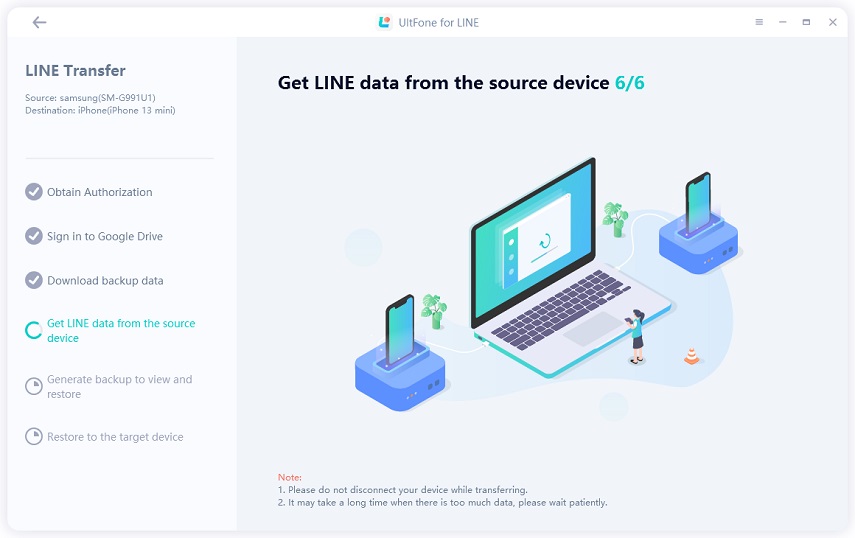
-
Paso 4Restaurar la copia de seguridad de la línea a su iPhone
1. Inicie sesión para alinear en su iPhone y asegúrese de que el número de teléfono sea el mismo que el del teléfono Android, luego apague Buscar mi iPhone. Ultfone comenzará a restaurar la línea a su iPhone.
2. Su transferencia de línea ahora se ha movido con éxito de Android a iPhone. Puede verificar su chat de línea iniciando sesión en su cuenta de línea en su iPhone.
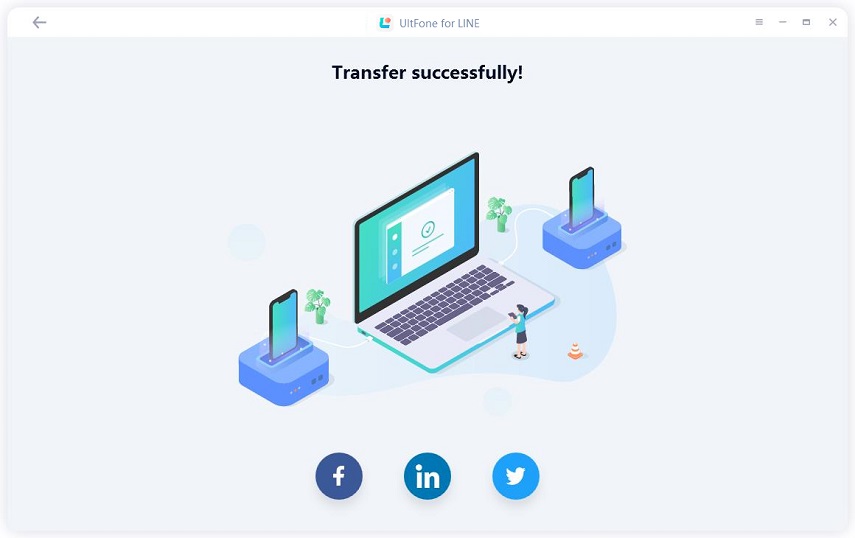
Forma 2: Uso de iCloud para transferir la línea al iPhone SE 3
Ahora puede usar iCloud para «transferir la cuenta de línea al nuevo iPhone» en el segundo método. Cuando desee transferir la línea de un iPhone a otro, use este procedimiento. Simplemente siga estas instrucciones simples.
Read more: Las 8 Mejores Maneras de Transferir Videos de iPhone a Mac/MacBook/iMac/Mac Pro
- Paso 1: Línea abierta en su antiguo teléfono. Seleccione «Configuración» en el menú desplegable. «Chats y llamadas de voz»> «Historial de chat de copia de seguridad»> «Copia de seguridad ahora».
- Paso 2: en su nuevo iPhone, descargue e instale la aplicación Line y habilite iCloud.
-
Paso 3: En el nuevo iPhone, abra la aplicación Line y vaya a «Configuración»> «Restaurar el historial de conversación». Eso es todo, los datos de línea de su iPhone anterior se han transferido a su nuevo iPhone.

Forma 3: Uso del correo electrónico para transferir la línea al iPhone SE 3
Anteriormente mencionamos cómo no puede transferir oficialmente el chat de línea de Android a iPhone. Sin embargo, puede enviar un correo electrónico a sus chats y medios a su dirección de correo electrónico o usar el correo electrónico para crear una cuenta de Google para Google Drive en Android a Transferencia de la línea de Android a iPhone SE.
El correo electrónico se puede usar para transferir el historial de chat de línea desde Android a iPhone:
- Paso 1: Continúe y abra una conversación.
- Paso 2: Localice el botón «V», seleccione «Configuración» y luego «Exportar historial de chat».
- Paso 3: Para enviar su chat a su propio correo electrónico, seleccione el correo electrónico.
- Paso 4: Después de descargar la línea y haber abierto el correo electrónico en su nuevo iPhone, puede ver su historial de conversación.
Nota: No podrá restaurar su historial de línea utilizando este método.
Forma 4: Uso de la transferencia de línea de iPhone de Android Backuptrans
También puede utilizar la transferencia de la línea de iPhone de Android de BackUptrans para transferir todos o chats particulares de Android a iPhone, además de UltFone para Line, que declaramos en «»Forma 1«.
Forma 5: transferir la línea de Android a iPhone SE 3 con Google Drive
Además, tiene la opción de usar Google Drive para transferir la cuenta de línea al nuevo iPhone SE. Esto es lo que debes hacer:
Para iPhone/iPad:
- Paso 1: Encuentre la opción «Amigos» en la aplicación Line en su teléfono Android.
- Paso 2: Toque «Realice la unidad de Google Drive» en «Configuración»> «Chats»> «Copia de seguridad y restauración del historial de chat».
- Paso 3: conecte su teléfono Android a su computadora y guarde la carpeta de copia de seguridad de la línea allí.
- Paso 4: Datos de la línea de respaldo al local primero en caso de que pierda toda su información.
-
Paso 5: En su iPhone, descargue Google Drive. Después de iniciar sesión en su iPhone, ahora puede explorar conversaciones de línea.

Conclusión
La gente pasa más tiempo en línea todos los días, lo que lo convierte en una aplicación social popular. Mientras tanto, se están empujando más teléfonos con características útiles y potentes en el mercado, y los usuarios están más dispuestos a adoptar el próximo Android o iPhone. En este escenario, ha habido un aumento en las solicitudes para Transferencia de línea al iPhone SE y Android. Ultfone siempre está listo para escuchar y satisfacer las demandas de sus clientes y permitirles deshacerse de estos problemas. Por lo tanto, Ultfone es la opción ideal para transferir la línea de Android a iPhone.
COMPRAR AHORA
COMPRAR AHORA
